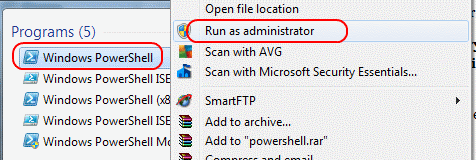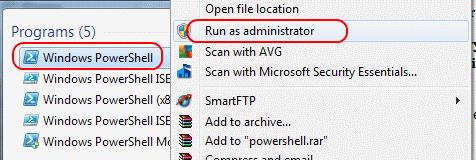Quando si tenta di impostare i criteri di esecuzione per gli script PowerShell sul sistema Windows, è possibile che venga visualizzato il seguente errore:
Set-ExecutionPolicy: l'accesso alla chiave di registro
"HKEY_LOCAL_MACHINE\SOFTWARE\ Microsoft\PowerShell\1\ShellIds\Microsoft.PowerShell" è negato.
Alla riga:1 carattere:1
Questo errore viene spesso visualizzato perché non stai eseguendo il comando come amministratore. Per risolvere questo problema, prova quanto segue.
Assicurati di aver effettuato l'accesso al computer con i diritti di amministratore locale.
Fare clic con il pulsante destro del mouse o tenere premuto " Maiusc " e selezionare " Windows PowerShell " > "Esegui come amministratore ".
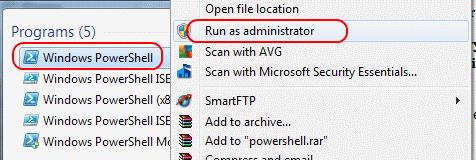
Ora prova a eseguire lo stesso comando set-executionpolicy per modificare la politica di esecuzione. Dovrebbe essere completato correttamente.